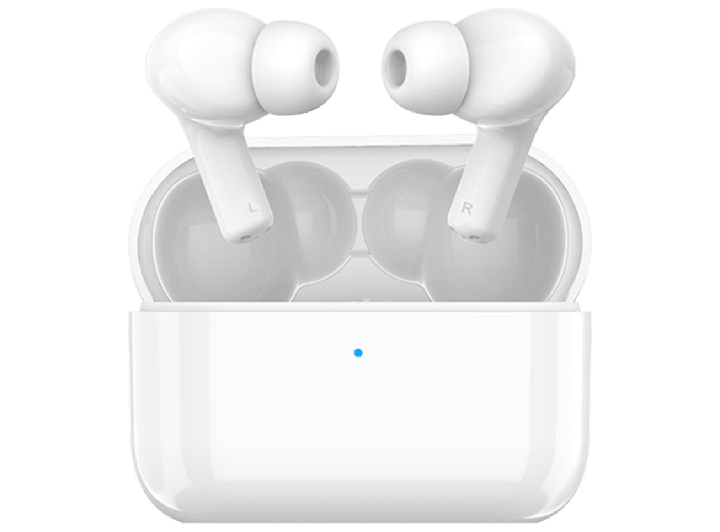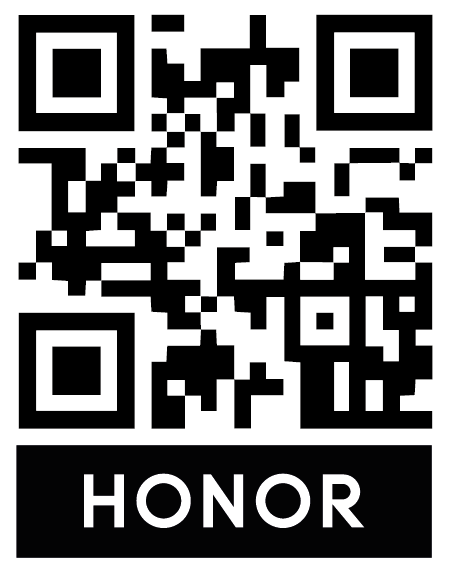No puedo usar ni configurar el inicio de sesión con huella digital después de haber reinstalado Windows
| No puedo usar ni configurar el inicio de sesión con huella digital después de haber reinstalado Windows |
Problema:
Después de haber reinstalado Windows, la opción de configuración de huella digital no está disponible o está agrisada.
Motivo:
Los controladores para el inicio de sesión con huella digital y los componentes relacionados aún no están instalados.
Solución:
Asegúrese de haber instalado, al menos, Windows 10 RS3 (10.0.16299). Introduzca cmd en el cuadro de búsqueda en la barra de tareas y consulte la versión de Windows en el cuadro de diálogo que se muestra.
Si usted es el administrador del ordenador, no puede configurar el inicio de sesión con huella digital. Para verificar esta información, introduzca cmd en el cuadro de búsqueda en la barra de estado y abra Símbolo del sistema. Si ve C:\Users\Administrator en la ventana emergente, significa, efectivamente, que usted es el administrador. Seleccione una cuenta de usuario existente o cree una cuenta nueva.
Para crear una cuenta nueva, realice lo siguiente:
Haga clic en el icono de Windows y, a continuación, en el icono Ajustes. Acceda a Cuentas > Otros usuarios. Haga clic en Agregar otra persona a este equipo. Siga las instrucciones que aparecen en pantalla para finalizar la operación.
Si la aplicación se detiene constantemente cuando intenta registrar sus huellas digitales, consulte los ajustes de control de la cuenta de usuario.
Introduzca Change User Account Control settings en el cuadro de búsqueda en la barra de tareas. Seleccione Notificarme solamente cuando una aplicación intente realizar cambios en el equipo (predeterminado).
Visite el sitio web oficial de Honor (https://www.honor.com/global/support/), introduzca el nombre del ordenador y descargue e instale los controladores para Intel Chipset, puerto serie, Inter Me, Intel SGX y las huellas digitales, en ese orden. Es posible que se le solicite que reinicie su ordenador durante el proceso de instalación.
Haga clic con el botón derecho del ratón en el icono de Windows y, a continuación, haga clic en Administrador de dispositivos. Compruebe si aparece un signo de exclamación amarillo para Dispositivos biométricos. De no ser así, significa que el problema se debería haber resuelto y ahora puede registrar la huella digital y usarla para iniciar sesión en el sistema.
微信扫描二维码分享文章
Más Soporte